发布时间:2022-12-02 21:13:44 栏目:要闻
随着macOS 13 Ventura现在可用,人们可以将iPhone用作Mac的网络摄像头。如果您想了解结合这两种产品可以做的所有事情,以下是利用iPhone相机作为Mac网络摄像头并在视频电话会议上加强游戏的方法。
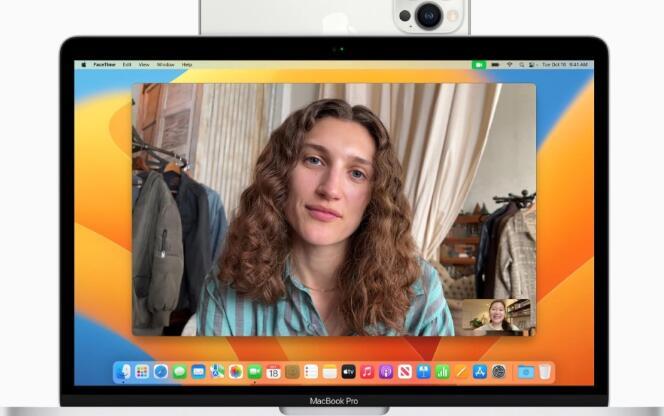
Apple在新的支持文档中发布了您需要了解的有关连续互通相机的所有信息(通过MacRumors)。在 iOS 16 中的 iPhone 和装有 macOS Ventura 的 Mac 上,您可以启用中央舞台、纵向模式、工作室灯光和桌面视图,以获得卓越的网络摄像头体验。
首发
首先,您需要使用兼容的支架和支架安装iPhone。确保您的 iPhone 靠近 Mac、锁定、稳定,并使其后置摄像头面向您且畅通无阻。
iPhone 需要横向,以允许应用自动选择iPhone,或纵向。连续互通相机以有线或无线方式工作,使您的 iPhone 成为 Mac 的网络摄像头。
在Mac上选择iPhone作为网络摄像头和麦克风
正确安装iPhone后,您可以选择它作为Mac网络摄像头和麦克风。您只需要打开FaceTime或其他应用程序即可从应用程序的视频菜单中选择此选项。麦克风也是如此。
苹果表示,除非Mac没有内置或外置麦克风,否则您无需选择iPhone麦克风。然后,您的应用可能会自动选择您的 iPhone 麦克风。
连续互通摄像机:您需要使用什么 中央舞台、演播室灯光、人像模式或桌面视图
macOS 13 文图拉和 iOS 16 的连续互通摄像头功能可让您通过中央舞台、演播室灯光、人像模式和桌面视图扩展视频通话功能。以下是使您的iPhone成为Mac网络摄像头的要求。
人像模式模糊背景以保持焦点在您身上。它需要iPhone XR或更高版本
《中央舞台》使用 iPhone 11 或更新机型(不包括 iPhone SE)超广角摄像头,让您在四处走动时保持在摄像头画面的中心位置。
桌面视图使用超广角摄像头同时显示您的办公桌和脸部。它需要iPhone11或更高版本,不包括iPhone SE。
工作室灯使背景变暗并照亮您的脸部,而无需依赖外部照明。它需要iPhone 12或更高版本。
如何将桌面视图与连续互通相机一起使用?
以下是将桌面视图与连续互通摄像头配合使用的步骤:
如果使用 FaceTime 通话,请开始视频通话,然后点按视频窗口右上角的“桌面视图”按钮。在其他 App 上,依次点按“控制中心”、“视频效果”和“桌面视图”;
若要缩小或放大桌面,请在“桌面视图”设置窗口中拖动屏幕控制。如果您无法很好地查看面部和桌面,请以纵向方向使用 iPhone 重试;
点按“启动桌面视图”,然后共享“桌面视图”窗口。如果使用 FaceTime 通话,则桌面视图窗口应该已共享。如果使用其他应用程序,请使用其屏幕共享功能选择桌面视图窗口进行共享。
要停止桌面视图,请关闭桌面视图窗口。或者单击桌面视图窗口中的屏幕共享按钮。
免责声明:本文由用户上传,如有侵权请联系删除!